(記事にはアフィリエイト広告のリンクが含まれている場合があります)
この記事では、グーグルアドセンスへの登録方法について詳しく説明しています。
グーグルアドセンスとは?
グーグルアドセンスの説明の前に、まずはグーグルアドワーズについて説明します。
アドワーズとは、グーグルが提供するインターネット広告の総称です。 グーグルの広告アカウントを利用して、管理画面上から予算・キーワード・広告内容(テキスト、画像)・広告のリンク先・クリック単価の上限などを指定して広告を配信するため、広告の予算とターゲットを自分でカスタマイズできます。 加えて、いつでも自分で自由に広告掲載を開始・停止できる、利便性の高いインターネット広告がアドワーズです。
登録した広告は、グーグルの検索画面上だったり、提携しているサイト内などに広告配信されます。
そして、アドワーズ広告を配信する先のサイトとして登録する行為が、グーグルアドセンスに登録することとなります。
グーグルアドセンスで広告配信すると、グーグルがあなたのブログの内容を判断し、最適な広告を選別し配信してくれます。
グーグルアドセンスの登録には、グーグルの審査があります。
アドセンスの審査は、他のASPなどの審査に比べるとかなり厳しく、申請しても何度も不可となるケースもあるようです。
まずは、以下の流れでグーグルへ登録申請を行い、審査結果を待ちましょう。
なお、アドセンスの申請の手順で、グーグルのコードをブログのヘッダーに貼り付ける必要がありますが、この部分はこの記事では「WordPress+Cocoon」を前提としていますことをご了承願います。
審査結果はメールで連絡されますが、長い場合には数週間かかるケースもあるようです。
グーグルアドセンスの登録申請方法
まず、「グーグルアドセンス」のサイトにアクセスして下さい。
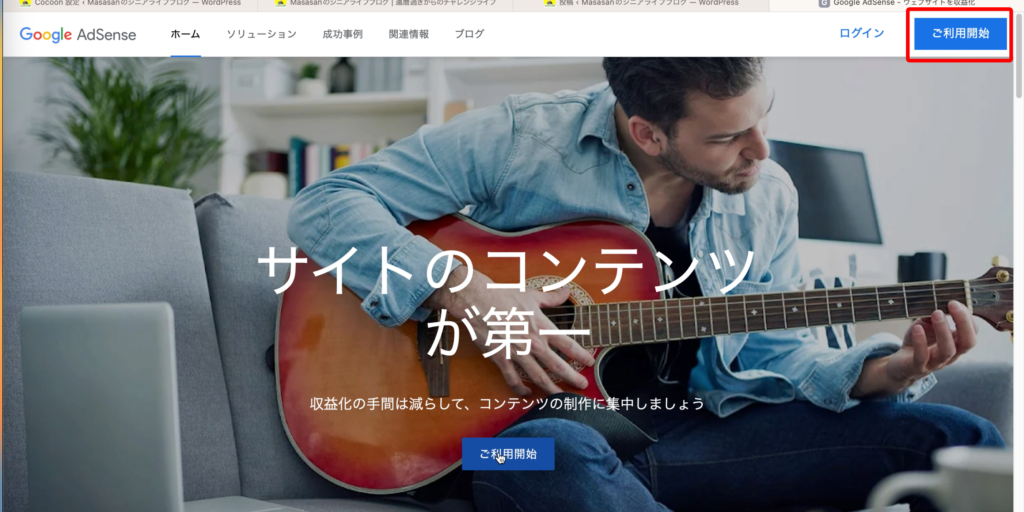
「ご利用開始」をクリック。
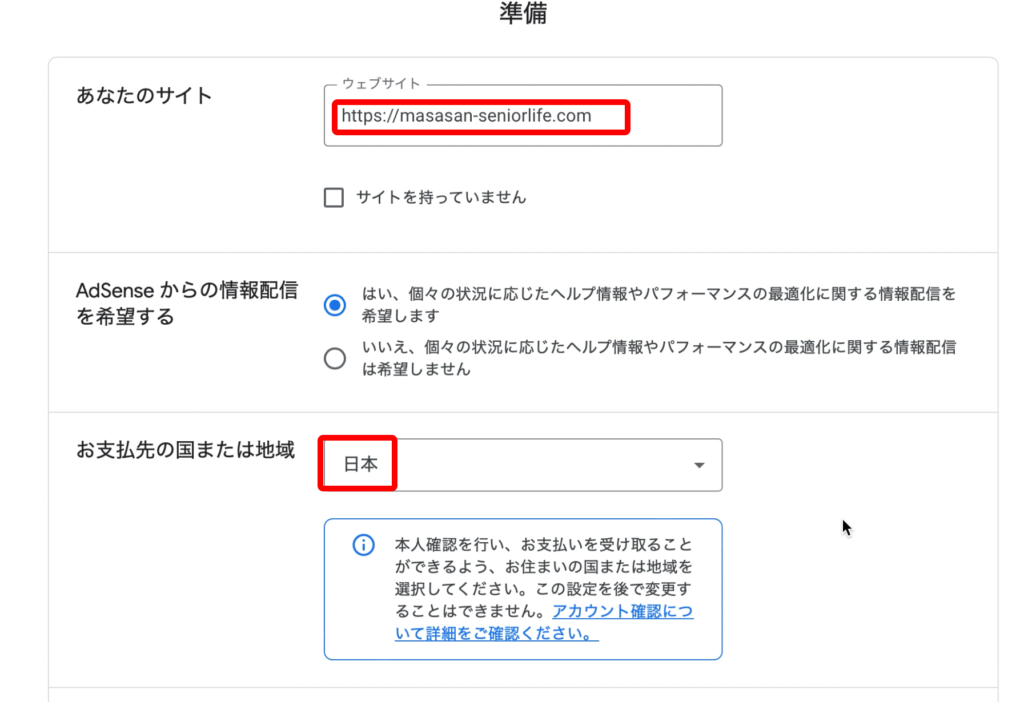
ブログのURLを入力し「お支払先の国または地域」を「日本」に変更。
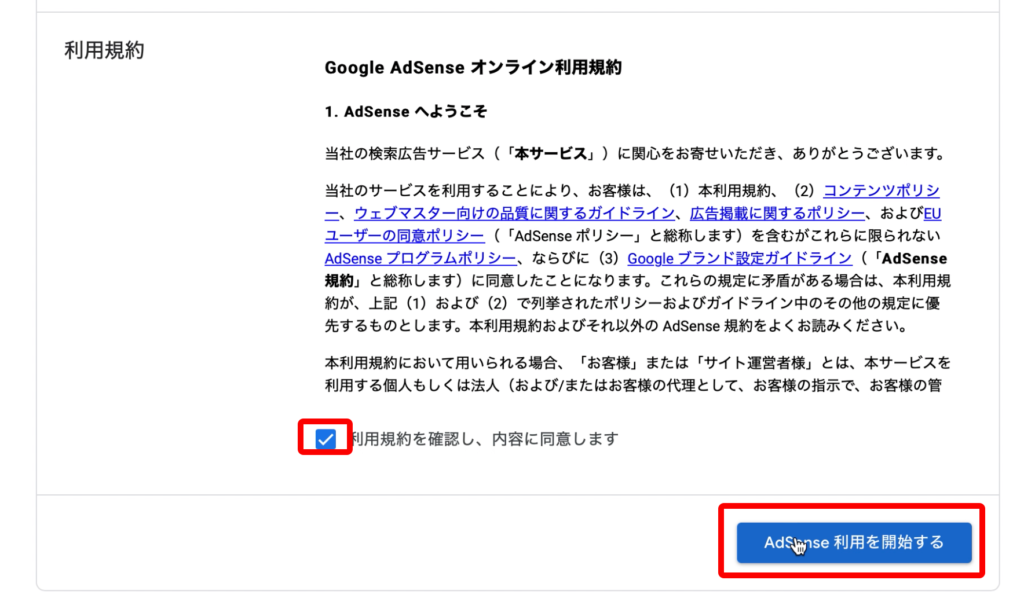
「利用規約を確認し、内容に同意します」にチェックを入れて「AdSense利用を開始する」をクリック。
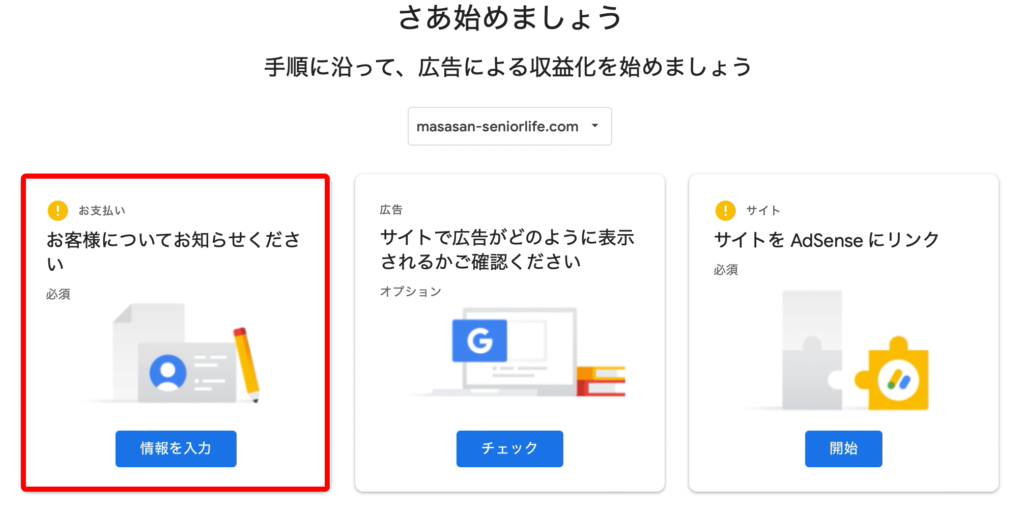
「お客様についてお知らせください」をクリック。
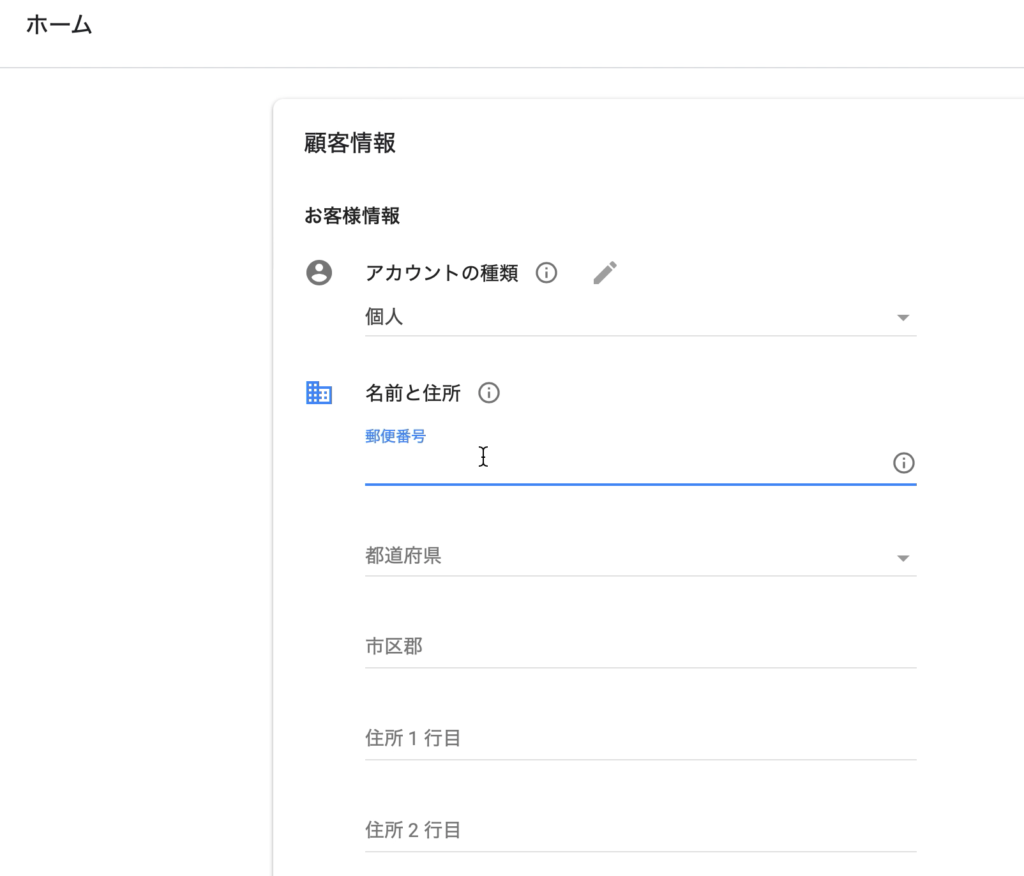
住所・氏名などの個人情報を入力して「送信」をクリック。
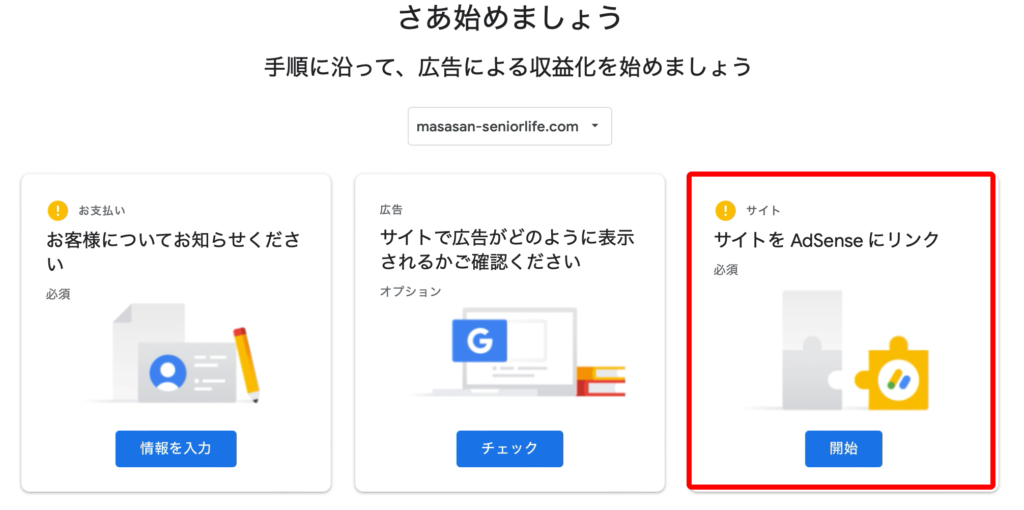
「サイトをAdsenseにリンク」をクリック。
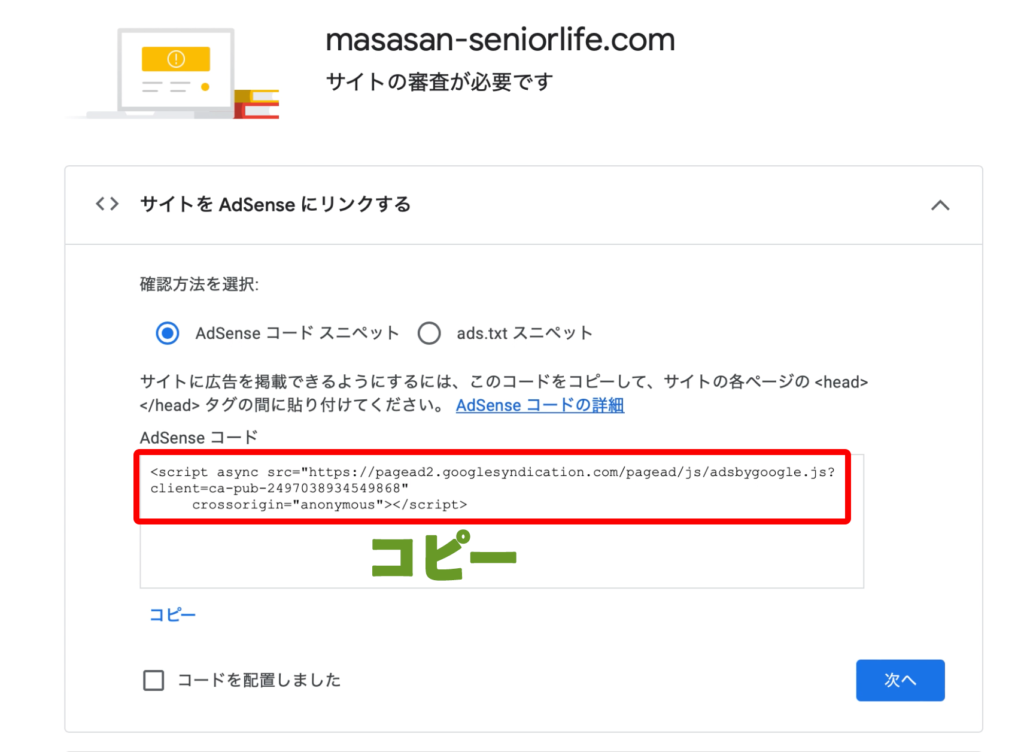
表示された「Adsenseコード」をコピー。

WordPressの管理画面の「Cocoon設定」の「アクセス解析・認証」をクリック。
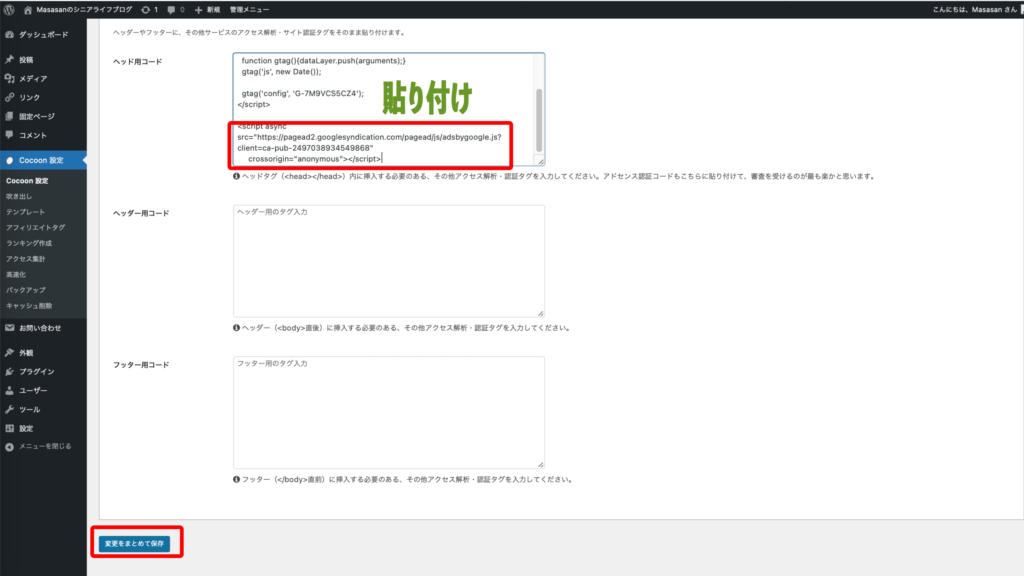
先ほどコピーした「Adsenseコード」をヘッド用コード欄に貼り付けて「変更をまとめて保存」をクリック。
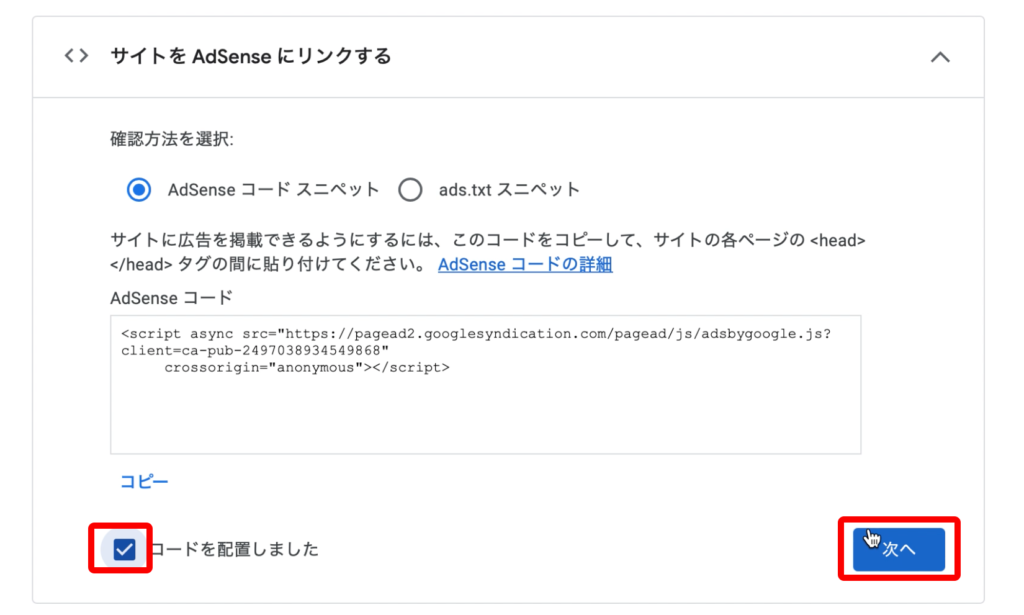
「コードを配信しました」にチェックを入れて「次へ」をクリック。
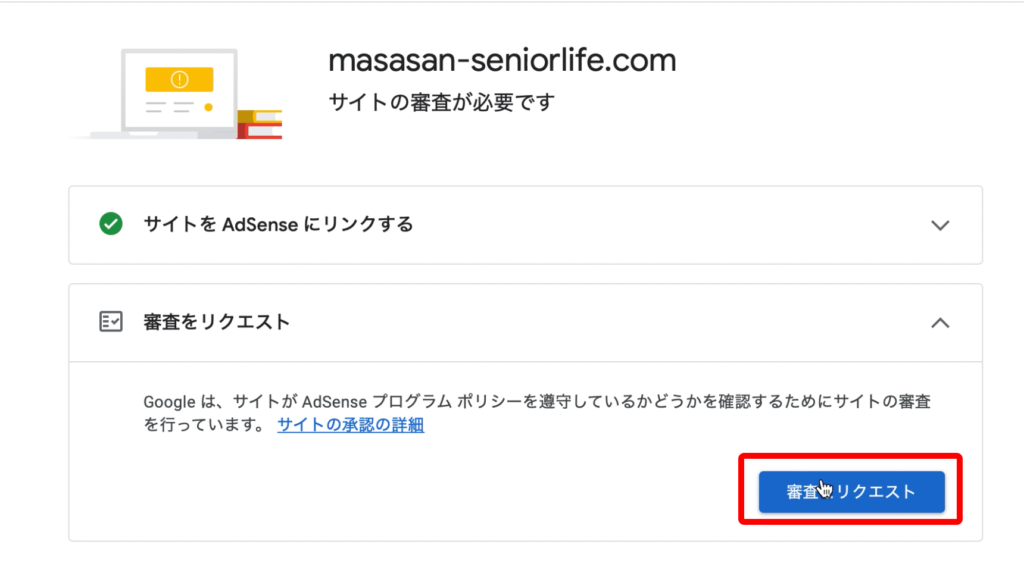
「審査をリクエスト」をクリック。
これでグーグルにアドセンスの審査を要請しました。
結果が来るのを気長に待ちましょう。
アドセンスの審査に落ちたら
近年、アドセンスの審査が厳しくなっているという話しをよく耳にします。
ブログを作成して、アドセンスの審査をリクエストしても、5回も10回も落ちたという話しもよく耳にします。
記事数が10記事以上あって、一記事1000文字以上でしっかりとした内容で記事が作成されていても審査に落ちる場合には、一日のPV数を確認してみましょう。
審査に落ちた時に、グーグルから落ちた理由のメッセージが届きますが、そのメッセージが
「有用性の低いコンテンツ」
となっていた場合には、PV数が少なすぎることが原因の可能性があります。
(もちろん、グーグルからアドセンス審査の明確な基準は公表されていませんので、あくまで推測です。)
もし、一日のPV数が20以下の場合には、まずはPV数を増やす対策を考えて、一日のPV数が30以上になった時点で、再度アドセンス審査をリクエストしてみましょう。



